Rumah >tutorial komputer >Penyelesaian masalah >Apakah yang perlu saya lakukan jika saya tidak dapat menyediakan buka kunci cap jari dalam Windows 11?
Apakah yang perlu saya lakukan jika saya tidak dapat menyediakan buka kunci cap jari dalam Windows 11?
- WBOYWBOYWBOYWBOYWBOYWBOYWBOYWBOYWBOYWBOYWBOYWBOYWBke hadapan
- 2024-03-11 12:58:091248semak imbas
editor php Banana membawa penyelesaian kepada masalah yang tetapan buka kunci cap jari win11 tidak dapat diselesaikan. Apabila menggunakan sistem win11, kadangkala tetapan buka kunci cap jari tidak dapat diselesaikan Ini mungkin disebabkan oleh isu pemacu peranti atau ralat tetapan sistem. Dalam kes ini, kami boleh cuba menyelesaikan masalah dengan memasang semula pemacu pengecaman cap jari, mengemas kini patch sistem, mengosongkan data cap jari, dsb. Jika kaedah di atas tidak berfungsi, disyorkan untuk menghubungi pengeluar peranti atau perkhidmatan pelanggan Microsoft untuk mendapatkan sokongan lanjut.
1 Klik ikon mula dalam bar tugas di bawah dan pilih Tetapan dalam menu.
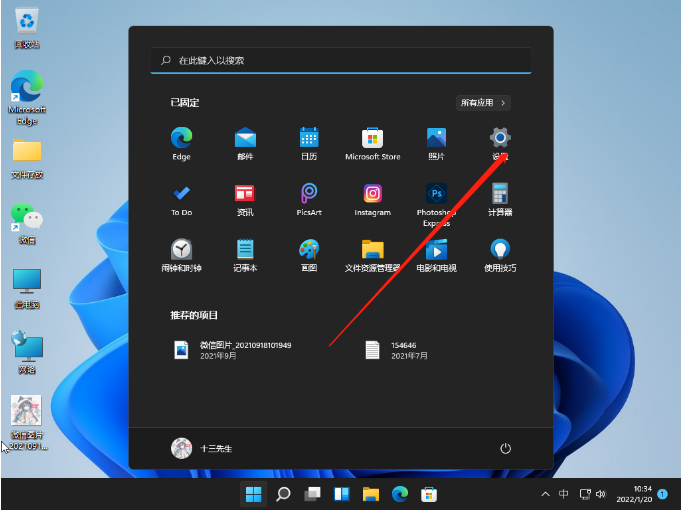
2. Selepas memasuki antara muka baharu, klik tetapan "Akaun".
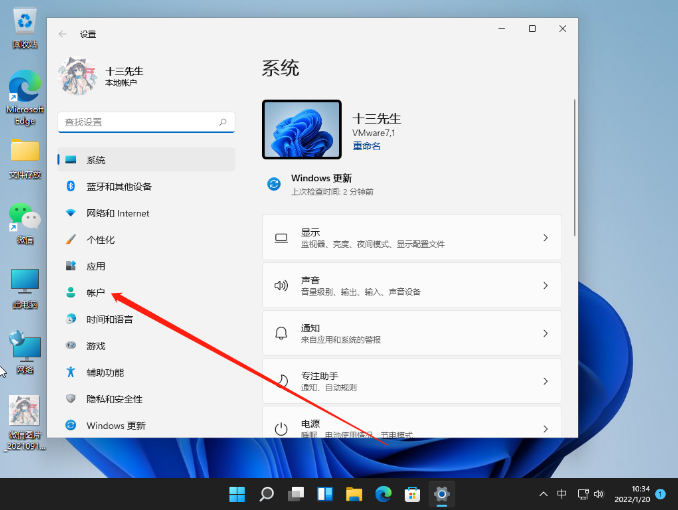
3 Cari "Pilihan Log Masuk" di sebelah kanan dan masukkan.
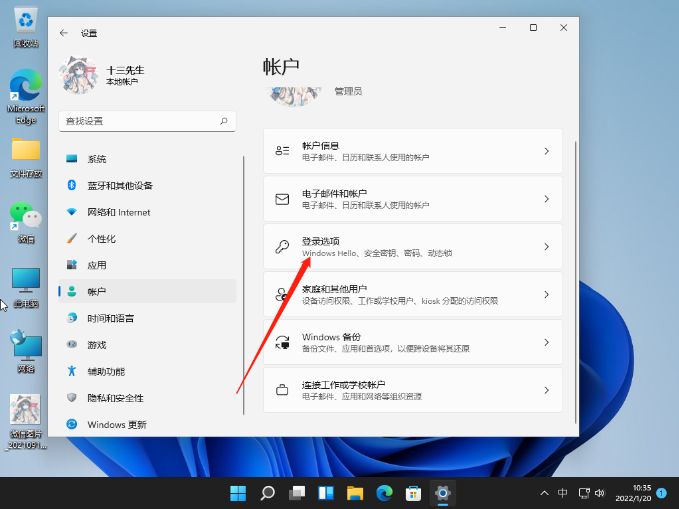
4 Akhir sekali, klik "Pengecaman Cap Jari" di bawah "Kaedah Log Masuk".
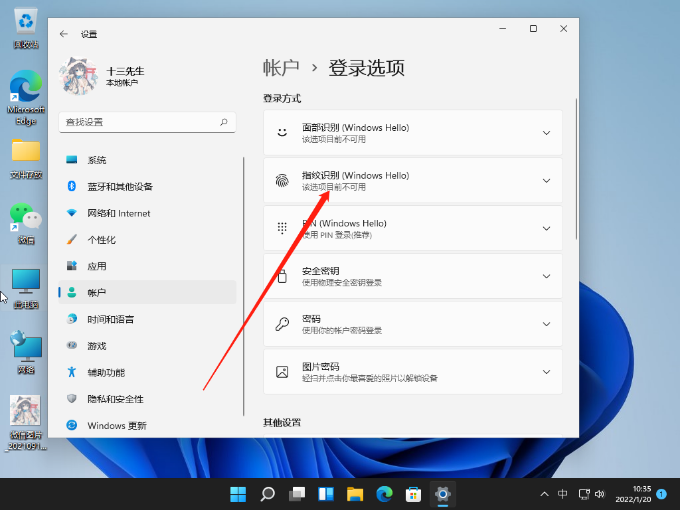
Atas ialah kandungan terperinci Apakah yang perlu saya lakukan jika saya tidak dapat menyediakan buka kunci cap jari dalam Windows 11?. Untuk maklumat lanjut, sila ikut artikel berkaitan lain di laman web China PHP!
Artikel berkaitan
Lihat lagi- Adakah perlu untuk memisahkan pemacu jika win11 hanya mempunyai satu pemacu c?
- Bagaimana untuk menetapkan kata laluan tempatan dalam sistem win11
- Bagaimana untuk menetapkan kata laluan kuasa hidup win11
- Bagaimana untuk memasang protokol ipx dalam sistem win11
- Ajar anda langkah demi langkah cara mematikan kata laluan hidup dalam win11

